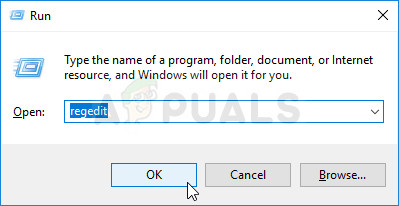పరిష్కారం 2: రిజిస్ట్రీ కీని మార్చండి
AMD రేడియన్ సెట్టింగుల సంస్కరణ మరియు డ్రైవర్ వెర్షన్ సరిపోలడం లేదు కాబట్టి సమస్య ఏర్పడితే ఈ పద్ధతి చాలా ఉపయోగకరంగా ఉంటుంది. ఈ పద్ధతి రెండు వెర్షన్ సంఖ్యలతో సరిపోయేలా చేయడానికి రిజిస్ట్రీ ఎంట్రీని మార్చడం కలిగి ఉంటుంది. దిగువ దశలను జాగ్రత్తగా అనుసరించండి!
- మీరు రిజిస్ట్రీ కీని తొలగించబోతున్నందున, మేము మీకు సిఫార్సు చేస్తున్నాము మీ రిజిస్ట్రీని సురక్షితంగా బ్యాకప్ చేయండి ఇతర సమస్యలను నివారించడానికి. అయినప్పటికీ, మీరు దశలను జాగ్రత్తగా మరియు సరిగ్గా పాటిస్తే తప్పు జరగదు.
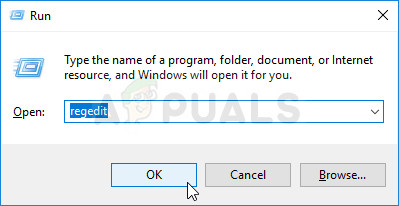
రిజిస్ట్రీ ఎడిటర్ను నడుపుతోంది
- తెరవండి రిజిస్ట్రీ ఎడిటర్ సెర్చ్ బార్, స్టార్ట్ మెనూ లేదా రన్ డైలాగ్ బాక్స్లో “రెగెడిట్” అని టైప్ చేయడం ద్వారా విండోను యాక్సెస్ చేయవచ్చు విండోస్ కీ + ఆర్ కీ కలయిక. ఎడమ పేన్ వద్ద నావిగేట్ చేయడం ద్వారా మీ రిజిస్ట్రీలో కింది కీకి నావిగేట్ చేయండి:
HKEY_LOCAL_MACHINE సాఫ్ట్వేర్ AMD CN
- ఈ కీపై క్లిక్ చేయండి మరియు పేరు గల ఎంట్రీని గుర్తించడానికి ప్రయత్నించండి డ్రైవర్ వెర్షన్ . దానిపై కుడి-క్లిక్ చేసి, ఎంచుకోండి సవరించండి సందర్భ మెను నుండి ఎంపిక.
- లో సవరించండి విండో, కింద విలువ డేటా విభాగం విలువను 0 కి మారుస్తుంది మరియు మీరు చేసిన మార్పులను వర్తింపజేయండి. నిర్ధారించండి ఈ ప్రక్రియలో కనిపించే ఏదైనా భద్రతా డైలాగులు.

డ్రైవర్వర్షన్ ఎంట్రీని సరిగ్గా సవరించడం
- మీరు ఉపయోగించి అన్ని AMD- సంబంధిత ప్రక్రియలను చంపవలసి ఉంటుంది టాస్క్ మేనేజర్ . ఉపయోగించడానికి Ctrl + Shift + Esc కీ కలయిక టాస్క్ మేనేజర్ యుటిలిటీని తెరవడానికి కీలను ఒకేసారి నొక్కడం ద్వారా.
- ప్రత్యామ్నాయంగా, మీరు ఉపయోగించవచ్చు Ctrl + Alt + Del కీ కలయిక మరియు అనేక ఎంపికలతో కనిపించే పాపప్ బ్లూ స్క్రీన్ నుండి టాస్క్ మేనేజర్ను ఎంచుకోండి. మీరు ప్రారంభ మెనులో కూడా దీని కోసం శోధించవచ్చు.

Ctrl + Alt + Del ఉపయోగించి టాస్క్ మేనేజర్ను తెరుస్తోంది
- నొక్కండి మరిన్ని వివరాలు టాస్క్ మేనేజర్ను విస్తరించడానికి మరియు దాని ప్రధాన ఎక్జిక్యూటబుల్ మరియు ఇతరులు వంటి ఏదైనా AMD- సంబంధిత ప్రక్రియల కోసం శోధించడానికి విండో యొక్క దిగువ ఎడమ భాగంలో. అవి సరిగ్గా కింద ఉండాలి నేపథ్య ప్రక్రియలు . వాటిని ఒక్కొక్కటిగా ఎంచుకుని, ఎంచుకోండి విధిని ముగించండి విండో యొక్క కుడి దిగువ భాగం నుండి ఎంపిక.

టాస్క్ మేనేజర్లో AMD- సంబంధిత పనులను ముగించడం
- తిరిగి ప్రారంభించండి AMD రేడియన్ సెట్టింగులు మరియు సమస్య కొనసాగుతుందో లేదో తనిఖీ చేయండి!
పరిష్కారం 3: మీ ఆపరేటింగ్ సిస్టమ్కు తాజా నవీకరణలను ఇన్స్టాల్ చేయండి
మీ ఆపరేటింగ్ సిస్టమ్ యొక్క సరికొత్త సంస్కరణ మీ వద్ద ఉందని చాలా ప్రోగ్రామ్లు ఇప్పటికే ass హిస్తున్నందున, విండోస్ ఈ సమస్యకు అపరాధి కాదని నిర్ధారించుకోవడానికి మీరు ఖచ్చితంగా ఈ పరిష్కారాన్ని తనిఖీ చేయాలి. ఈ పద్ధతిని చాలా మంది వినియోగదారులు అంగీకరించారు!
- ప్రారంభ మెను బటన్పై కుడి-క్లిక్ చేసి, దానిపై క్లిక్ చేయడం ద్వారా పవర్షెల్ యుటిలిటీని తెరవండి విండోస్ పవర్షెల్ (అడ్మిన్) సందర్భ మెనులో ఎంపిక.

నిర్వాహక అధికారాలతో విండోస్ పవర్షెల్ తెరవడం
- మీరు ఆ ప్రదేశంలో పవర్షెల్కు బదులుగా కమాండ్ ప్రాంప్ట్ను చూస్తే, మీరు దాని కోసం ప్రారంభ మెనులో లేదా దాని ప్రక్కన ఉన్న సెర్చ్ బార్లో కూడా శోధించవచ్చు. ఈసారి, మీరు మొదటి ఫలితంపై కుడి క్లిక్ చేసి ఎంచుకోండి నిర్వాహకుడిగా అమలు చేయండి .
- పవర్షెల్ కన్సోల్లో, “cmd” అని టైప్ చేసి, పవర్షెల్ కోసం cmd- వంటి విండోకు మారడానికి ఓపికగా ఉండండి, ఇది మరింత సహజంగా కనిపిస్తుంది కమాండ్ ప్రాంప్ట్
- “Cmd” లాంటి కన్సోల్లో, క్రింద చూపిన ఆదేశాన్ని టైప్ చేసి, తర్వాత ఎంటర్ క్లిక్ చేయండి.
wuauclt.exe / updateatenow
- ఈ ఆదేశం కనీసం ఒక గంట సేపు దాని పనిని చేయనివ్వండి మరియు ఏవైనా నవీకరణలు కనుగొనబడి, సమస్యలు లేకుండా ఇన్స్టాల్ చేయబడిందా అని తిరిగి తనిఖీ చేయండి. విండోస్ 10 తో సహా అన్ని విండోస్ ఆపరేటింగ్ సిస్టమ్లకు ఈ పద్ధతిని అన్వయించవచ్చు.
పరిష్కారం 4: ఆన్బోర్డ్ గ్రాఫిక్స్ కార్డ్ను అన్ఇన్స్టాల్ చేయండి
ఇంటిగ్రేటెడ్ గ్రాఫిక్స్ కార్డ్ డ్రైవర్ను అన్ఇన్స్టాల్ చేయడం (సాధారణంగా ఇంటెల్ చేత) చాలా మంది వినియోగదారుల సమస్యను పరిష్కరించడానికి నివేదించబడింది, కాబట్టి మీరు దీన్ని క్రింద తనిఖీ చేశారని నిర్ధారించుకోండి!
- “టైప్ చేయండి పరికరాల నిర్వాహకుడు పరికర నిర్వాహక విండోను తెరవడానికి ప్రారంభ మెను బటన్ పక్కన ఉన్న శోధన ఫీల్డ్లోకి ”. మీరు కూడా ఉపయోగించవచ్చు విండోస్ కీ + ఆర్ రన్ డైలాగ్ బాక్స్ తెరవడానికి కీ కలయిక. టైప్ చేయండి devmgmgt. msc పెట్టెలో మరియు సరి క్లిక్ చేయండి లేదా ఎంటర్ కీ.

పరికర నిర్వాహికి నడుస్తోంది
- విస్తరించండి “ డిస్ప్లే ఎడాప్టర్లు ”విభాగం. ఇది మీ మెషీన్ ప్రస్తుతం కలిగి ఉన్న అన్ని ఇన్స్టాల్ చేసిన పరికరాలను ప్రదర్శిస్తుంది. మీరు దానిని కనుగొనడంలో విఫలమైతే, ఎగువ మెను నుండి వీక్షణపై క్లిక్ చేసి, దాచిన పరికరాలను చూపించు పక్కన ఉన్న పెట్టెను ఎంచుకోండి.
- కుడి క్లిక్ చేయండి ఇంటిగ్రేటెడ్ గ్రాఫిక్స్ కార్డ్ (AMD కాదు) మరియు ఎంచుకోండి పరికరాన్ని అన్ఇన్స్టాల్ చేయండి సందర్భ మెను నుండి ఎంపిక.

ప్రదర్శన అడాప్టర్ను అన్ఇన్స్టాల్ చేస్తోంది
- ఏదైనా డైలాగ్ ప్రాంప్ట్లను నిర్ధారించండి, పరికర నిర్వాహికిని మూసివేయండి మరియు AMD రేడియన్ సెట్టింగులను తిరిగి తెరవండి . ఇది ఇప్పుడు విజయవంతంగా ప్రారంభమవుతుందో లేదో తనిఖీ చేయండి!